Step 1. Vivado 툴 다운로드
1. Xilinx 홈페이지 (http://www.xilinx.com) 접속
2. Support 메뉴 -> Downloads & Licensing 메뉴 클릭

3. “ Vivado HLx 2018.3: WebPACK and Editions - Windows Self Extracting Web Installer (EXE - 62.66 MB)” 파일을 다운로드하자.

4. 그런데? 클릭을 하게 되면, Xilinx 로그인 화면으로 이동한다. 회원 가입 후 다운로드 진행하자.
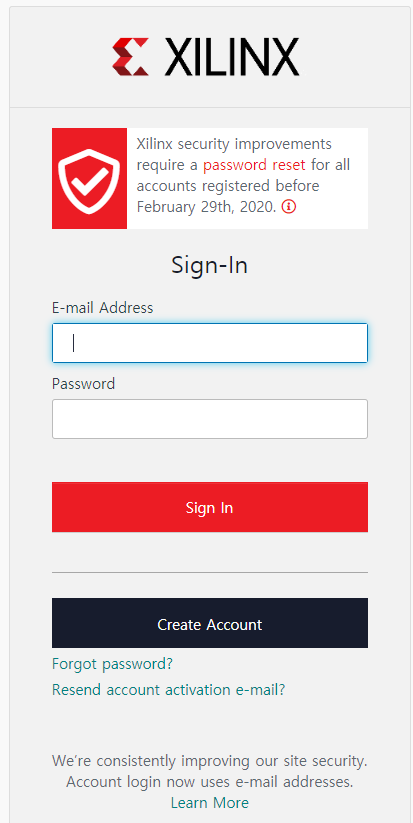
5. 로그인 후 클릭하면 다음과 같은 화면이되고 아래 Download를 눌러 다운로드 진행하자.

Step 2. Vivado 설치
1. 다운받은 파일을 클릭하여 설치를 진행하자.


2. Continue를 클릭하여 설치하자.

3. Next클릭

4. 아이디/비번 입력 후 Next

5. 동의 체크 후 Next

6. HL Design Edition 체크 후 Next

Vivado WebPACK Edition은 완전 무료이지만 Kintex-7 또는 Virtex-7 부품을 사용하는 Digilent FPGA를 개발할 때는 작동하지 않습니다.
Vivado Design Edition은 라이센스없이 사용할 수 있으며 Digilent에서 권장하는 에디션입니다. (추천)
Vivado System Edition을 사용하려면 라이센스가 필요합니다.
7. 건들지말고 Next

8. 설치 경로 지정 후 Next

#주의# 하드웨어 공간을 확인할 것 (해당 버전은 49.19GB 사용)
9. Install 클릭 진행~

10. 오래 걸린다... 할거 하자 ㅋㅋ
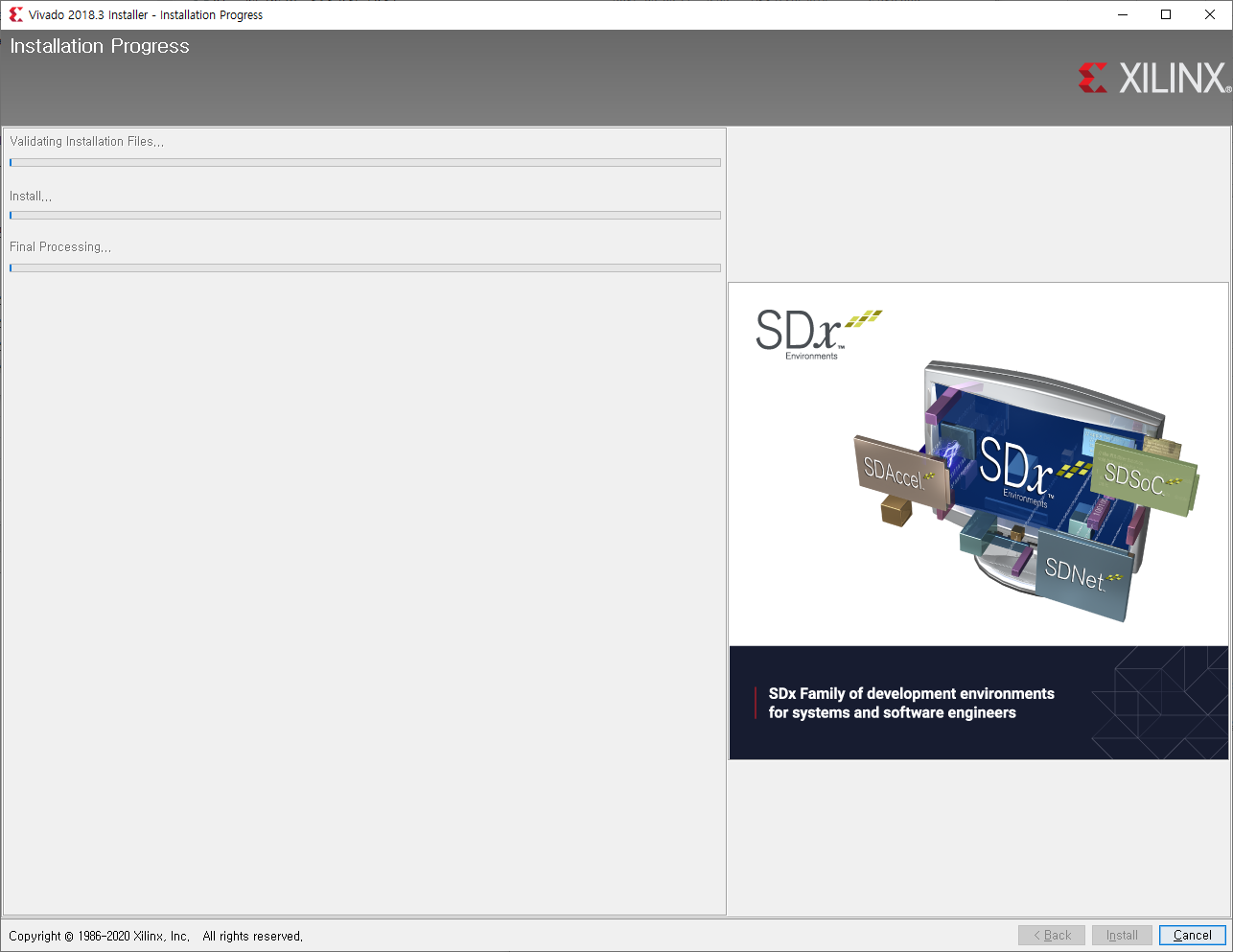
11. 설치 완료 후 실행하면 다음과 같은 화면이 짜잔!!



#참고# 설치시 각 Page별 설명을 보고싶으면 아래링크를 이용하자. (Digilent Homepage)
https://reference.digilentinc.com/vivado/installing-vivado/2018.2
Installing Vivado and Digilent Board Files [Reference.Digilentinc]
reference.digilentinc.com
Step 3. Installing Digilent Board Files
프로젝트를 훨씬 빠르게 생성하는 프로세스에 사용되는 Digilent의 보드 지원파일을 설치하자.
보드 파일을 설치하면 다양한 주변 장치 (예:DDR 메모리)를 프로젝트에 훨씬 쉽게 추가 할 수 있다고 한다.
1. Digilent의 "vivado-boards" Github repository에서 ZIP archive 를 다운로드하자.
2. 다운로드 받은 파일의 압축을 해제하자.
3. 해제된 압축파일의 "vivado-boards-master\new\board_files" 다음 경로에 있는 모든 파일을 복사한다.

4. 복사된 파일을 Vivado가 설치된 드라이버의 다음 경로에 복사한다. (본 필자는 E:\ 드라이브에 설치함)
E:\xilinx\Vivado\2018.3\data\boards\board_files
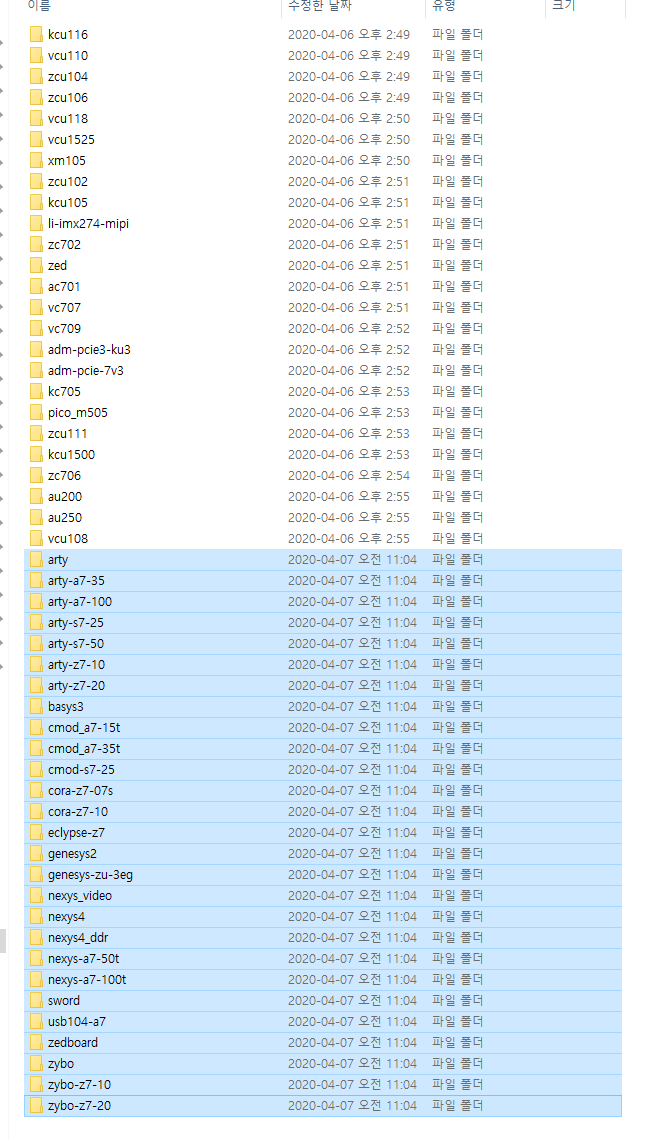
5. 추가가 정상으로 되었는지 실행해보자!
1) Vivado 2018.3 실행
2) Create Project 클릭

3) Project Name: 보드 파일 정상을 확인하기 위함이니 Next 클릭

4) Project Type: 이것도 지나가자~ Next 클릭

5) Add Sources: 요기도 슝~ Next 클릭

6) Add Constraints (optional): 요기도 슝~ Next 클릭

7) Default Part: 요기서 Default로 Parts가 클릭되어있다. Boards를 클릭하자!!
테스트 보드가 생겼다 ㅎㅎ 세팅은 완료되었으니 이제부터 시작해야겠다~ ㅋ

다음번엔 보드 동작 테스트를 진행해봐야지~ ㅋ
이상 bye~ bye~
PS. Vivado는 이제 막 입문하였으니 이상있거나 문의는 댓글 부탁요^^;
'FPGA > Xilinx Vivado' 카테고리의 다른 글
| [Vivado] SPI Flash Memory에 저장된 파일 FPGA로 다운로드 속도 변경하기 (0) | 2020.07.08 |
|---|---|
| Block Memory Generator 만들기(1) (6) | 2020.06.08 |
| vivado 참고 사이트 (0) | 2020.04.29 |
| [Arty S7] Programming Configuration Memory Devices (0) | 2020.04.28 |



댓글